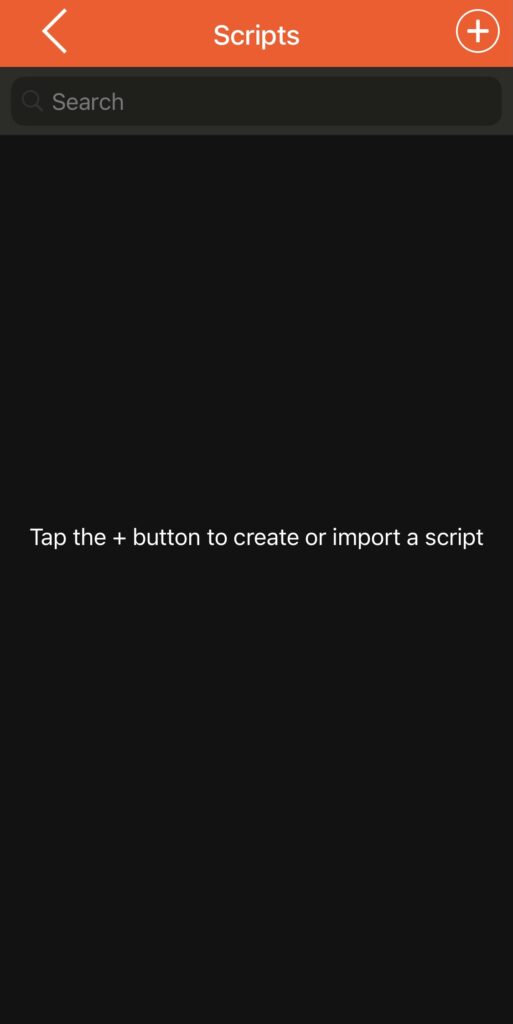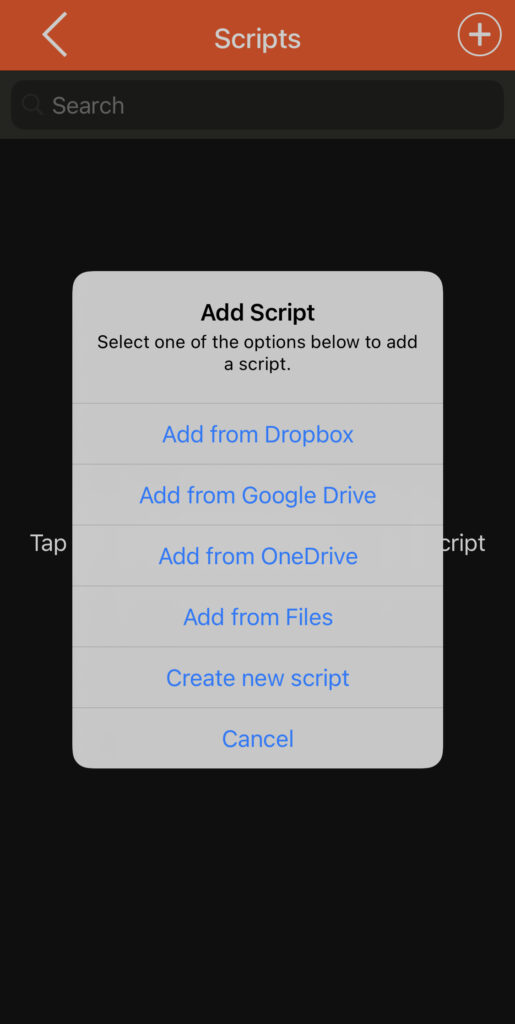The Teleprompter for Video app allows you to add, edit, delete scripts as well as import them from Dropbox, Google Drive, iCloud or OneDrive.
To get started, tap the Scripts icon to enter the script management screen.
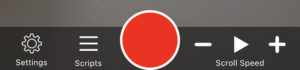
If you are new to the app, you will not have any scripts yet and will see a screen similar to the one shown below.
Press the + button in the top right corner to create or import a script.
In this guide, we will create a new script, but if you have scripts stored in Dropbox, Google Drive, OneDrive, iCloud or any other Cloud provider then simply press the appropriate option, sign into your account and select your file.
The Teleprompter for Video app will import the following file formats doc, docx, rtf, txt and pdf.
Now we have a blank script we can give it a name in the top box “this is a test script”, and then write the script in the bottom box.
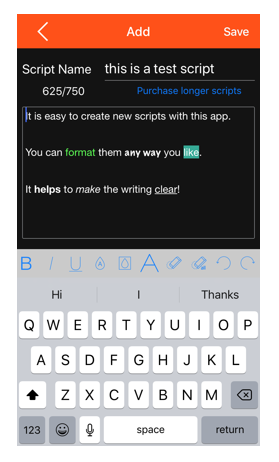
I’ve decided to use the formatting toolbar to add some nice colours, fonts and formatting to the script.

Press Save to save your script and you will return to the list of scripts.
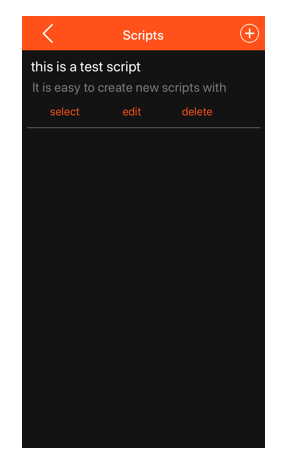
Tap the script to show the following options:
Select – to select this script for recording video.
Edit – to edit the script.
Delete – to delete the script.
When you have multiple scripts in the list, simply tap the script you are interested in, and the Select / Edit / Delete options will appear.
Happy script editing! 😊
… and don’t forget to use our top tips for writing the perfect script.